此篇博客还没总结完毕!!! 还有一些细节需要处理,后续继续更新
在material design材料设计中,有Toolbar控件,代替了ActionBar,可以对某页面的标题栏、状态栏,进行的统一管理
既然替代了ActionBar,为了做到在ActionBar的基础上进一步扩充,我们只需要在styles样式文件中,进行操作,就可以实现Toolbar的效果
在AndroidManifest.xml中,我们随便自定义一个主题 android:theme=”@style/AppTheme”
然后在styles.xml中进行如下设计
<resources>
<style name="AppBaseTheme" parent="Theme.AppCompat.Light.NoActionBar">
<!-- 状态颜色 粉色-->
<item name="colorPrimaryDark">#FFB5C5</item>
<!-- toolbar颜色 咖啡色 -->
<item name="colorPrimary">#A0522D</item>
<!-- 窗口的背景颜色 -->
<item name="android:windowBackground">@color/windowback_color</item>
<item name="android:navigationBarColor">@color/accent_material_color</item>
<!--黄色,这颜色可以忽略不计算,在ToolBar布局中进行设计-->
<item name="android:textColorPrimary">#CDCD00</item>
</style>
<style name="AppTheme" parent="@style/AppBaseTheme"></style>
</resources>
//对应的颜色窗口背景色,软键盘颜色
<color name="windowback_color"> #104E8B</color>
<color name="accent_material_color">#00FF7F</color>我们在看看Theme.AppCompat.Light.NoActionBar进行了什么操作?如下是v7包中的设计
<style name="Theme.AppCompat.Light.NoActionBar">
<item name="windowActionBar">false</item>
<item name="windowNoTitle">true</item>
</style>这样做在隐藏ActionBar的同时,也进行了ToolBar的设计
值得注意一点的是在5.0以后的SDK,某些机型,比如谷歌N5底部有缩回软键盘,回到桌面,进入任务列表的软键盘
所以我们还需要在values-v21\styles.xml进行设置,用来应付这3个软键盘的一些设置,比如navigationBarColor
<?xml version="1.0" encoding="utf-8"?>
<resources>
<style name="AppTheme" parent="@style/AppBaseTheme">
</style>
</resources>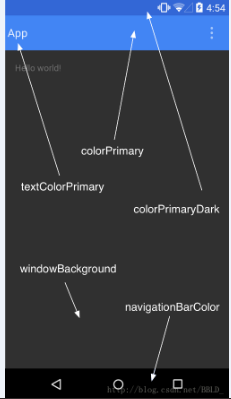
以上图片就是Toolbar的一些区域指示
接下里看我们的布局文件吧,我们在ToolBar中titleTextColor、subtitleTextColor进行灰色,白色设计
android:background=”?attr/colorPrimary”如果这个去掉的话,那么Toolbar颜色就不能运用
#A0522D的咖啡色了
activity_main.xml
<?xml version="1.0" encoding="utf-8"?>
<LinearLayout xmlns:android="http://schemas.android.com/apk/res/android"
xmlns:app="http://schemas.android.com/apk/res-auto"
android:orientation="vertical"
android:layout_width="match_parent"
android:layout_height="match_parent">
<android.support.v7.widget.Toolbar
android:id="@+id/toolbarMain"
android:layout_width="match_parent"
android:layout_height="50dp"
app:title="App Title"
app:titleTextColor="#ccc"
app:subtitle="Sub Title"
app:subtitleTextColor="#ffffff"
app:logo="@mipmap/ic_launcher"
app:navigationIcon="@mipmap/back"
android:background="?attr/colorPrimary">
</android.support.v7.widget.Toolbar>
</LinearLayout>menu_main.xml 我就用了2个相同的icon
<?xml version="1.0" encoding="utf-8"?>
<menu xmlns:android="http://schemas.android.com/apk/res/android"
xmlns:app="http://schemas.android.com/apk/res-auto">
<item
android:icon="@mipmap/back"
android:id="@+id/confirm1"
android:orderInCategory="100"
android:title="选中"
app:showAsAction="always"/>
<item
android:icon="@mipmap/back"
android:id="@+id/confirm2"
android:orderInCategory="100"
android:title="选中"
app:showAsAction="always"/>
</menu>
MainActivity
package com.example.administrator.myapplication;
import android.graphics.Paint;
import android.os.Bundle;
import android.support.v7.app.AppCompatActivity;
import android.support.v7.view.menu.MenuBuilder;
import android.support.v7.widget.Toolbar;
import android.view.Menu;
import android.view.MenuItem;
import android.view.View;
import android.widget.TextView;
import java.lang.reflect.Method;
public class MainActivity extends AppCompatActivity {
@Override
protected void onCreate(Bundle savedInstanceState) {
super.onCreate(savedInstanceState);
setContentView(R.layout.activity_main);
Toolbar toolbar = (Toolbar) findViewById(R.id.toolbarMain);
setSupportActionBar(toolbar);
}
@Override
public boolean onCreateOptionsMenu(Menu menu) {
getMenuInflater().inflate(R.menu.menu_main,menu);
return true;
}
@Override
public boolean onOptionsItemSelected(MenuItem item) {
if(item.getItemId() == R.id.confirm1){
this.finish();
}
if(item.getItemId() == R.id.confirm2){
this.finish();
}
return true;
}
@Override
public boolean onPrepareOptionsMenu(Menu menu) {
menu.findItem(R.id.confirm1).setVisible(true);
menu.findItem(R.id.confirm2).setVisible(true);
invalidateOptionsMenu();
return super.onPrepareOptionsMenu(menu);
}
}
看效果图如下:
如果上图的Menu需要弹出Popupwindow的类型我们只需要修改如下的布局就可以了
修改成app:showAsAction=”never”,其他的均不变
<?xml version="1.0" encoding="utf-8"?>
<menu xmlns:android="http://schemas.android.com/apk/res/android"
xmlns:app="http://schemas.android.com/apk/res-auto">
<item
android:id="@+id/confirm1"
android:orderInCategory="100"
android:title="选中"
app:showAsAction="never"/>
<item
android:id="@+id/confirm2"
android:orderInCategory="100"
android:title="选中"
app:showAsAction="never"/>
</menu>
效果图如下:
如果修改为
<?xml version="1.0" encoding="utf-8"?>
<menu xmlns:android="http://schemas.android.com/apk/res/android"
xmlns:app="http://schemas.android.com/apk/res-auto">
<item
android:id="@+id/confirm1"
android:orderInCategory="100"
android:title="选中"
app:showAsAction="always"/>
<item
android:id="@+id/confirm2"
android:orderInCategory="100"
android:title="选中"
app:showAsAction="never"/>
</menu>
效果图如下:
如果想要取消右边的东东呢?我们只需要在MainActivity中去掉如下方法即可:
onCreateOptionsMenu
onOptionsItemSelected
onPrepareOptionsMenu
效果图如下:
以上就是ToolBar的基本用法了,不过以上的效果,肯定不是我们喜欢的,我们需要进行一些细节的操作,诸如中间textview,右边的列表的位置等
一、我们先来看看如何在ToolBar中间增加一个TextView(有问题)颜色,大小,位置
直接在Toolbar里面增加一个Textview,设置为center
<?xml version="1.0" encoding="utf-8"?>
<LinearLayout xmlns:android="http://schemas.android.com/apk/res/android"
xmlns:app="http://schemas.android.com/apk/res-auto"
android:orientation="vertical"
android:layout_width="match_parent"
android:layout_height="match_parent">
<android.support.v7.widget.Toolbar
android:id="@+id/toolbarMain"
android:layout_width="match_parent"
android:layout_height="wrap_content"
android:minHeight="?attr/actionBarSize"
app:navigationIcon="@mipmap/back"
android:background="?attr/colorPrimary">
<TextView
android:textColor="#ffffff"
android:layout_width="wrap_content"
android:layout_height="wrap_content"
android:layout_gravity="center"
android:textSize="20sp"
android:text="标题"/>
</android.support.v7.widget.Toolbar>
</LinearLayout>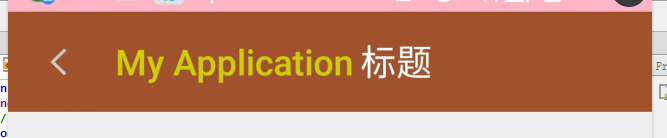
我就去掉了Logo、Title、Sub、
如果需要去掉toolbar去除默认title显示,需要在代码中进行设置
setContentView(R.layout.activity_main);
Toolbar toolbar = (Toolbar) findViewById(R.id.toolbarMain);
setSupportActionBar(toolbar);
//setSupportActionBar(toolbar)後面進行設置
getSupportActionBar().setDisplayShowTitleEnabled(false);效果图如下
二:Toolbar中的PopuMenu菜单的显示位置
增加app:popupTheme=”@style/OverflowMenuStyle”属性
<android.support.v7.widget.Toolbar
android:id="@+id/toolbarMain"
android:layout_width="match_parent"
android:layout_height="50dp"
app:navigationIcon="@mipmap/back"
app:popupTheme="@style/OverflowMenuStyle"
android:background="?attr/colorPrimary"> <style name="OverflowMenuStyle" parent="@style/ThemeOverlay.AppCompat">
<!-- 是否覆盖overflow按钮,默认为true,即盖住Toolbar -->
<item name="overlapAnchor">false</item>
</style>在AppBaseTheme中我去掉了#CDCD00所以item颜色为黑色
在AppBaseTheme中如果填上这个#CDCD00
效果图如下:
如果要修改item的字体
<style name="OverflowMenuStyle" parent="@style/ThemeOverlay.AppCompat">
<!-- 是否覆盖overflow按钮,默认为true,即盖住Toolbar -->
<item name="overlapAnchor">false</item>
<item name="android:textSize">30sp</item>
<item name="android:colorBackground">#5a5a5a</item>
</style>效果图如下:
三、在AppBaseTheme中添加如下配置,点击更多按钮,会有切换效果
<item name="android:actionBarItemBackground">@drawable/menu_selector</item><?xml version="1.0" encoding="utf-8"?>
<selector xmlns:android="http://schemas.android.com/apk/res/android">
<item android:drawable="@color/windowback_color" android:state_pressed="true" />
<item android:drawable="@color/windowback_color" android:state_focused="true"/>
<item android:drawable="@android:color/transparent"/>
</selector>
四、如果希望菜单条目也有同样的效果进行如下设置
<style name="OverflowMenuStyle" parent="@style/ThemeOverlay.AppCompat">
<!-- 是否覆盖overflow按钮,默认为true,即盖住Toolbar -->
<item name="overlapAnchor">false</item>
<!--字體大小-->
<item name="android:textSize">30sp</item>
<!--顏色-->
<item name="android:textColor">@android:color/holo_red_dark</item>
<!--背景色-->
<item name="android:colorBackground">#ccc</item>
<!--selector選擇切換-->
<item name="android:selectableItemBackground">@drawable/menu_selector</item>
</style>五、如果希望菜单条目有icon进行如下配置
默认只能显示文字而不能显示icon,但是觉得这样不美观啊,icon必须得显示出来。icon显示不显示是由MenuBuilder这个类的setOptionalIconsVisible方法来决定的,如果我们在PopuMenu被展开的时候给这个方法传入true,那么里面的每一个MenuItem对应的图标就都会显示出来了这个方法并没有对完开发,所以要调用此方法当然用到反射了
<menu xmlns:android="http://schemas.android.com/apk/res/android"
xmlns:app="http://schemas.android.com/apk/res-auto"
xmlns:tools="http://schemas.android.com/tools"
tools:context=".MainActivity">
<item
android:id="@+id/action_settings1"
android:orderInCategory="100"
android:icon="@mipmap/ic_launcher"
android:title="action_settings"
app:showAsAction="never" />
<item
android:icon="@mipmap/ic_launcher"
android:id="@+id/action_settings2"
android:orderInCategory="100"
android:title="action_settings"
app:showAsAction="never" />
</menu>
@Override
public boolean onPrepareOptionsMenu(Menu menu) {
if (menu != null) {
if (menu.getClass() == MenuBuilder.class) {
try {
Method m = menu.getClass().getDeclaredMethod("setOptionalIconsVisible", Boolean.TYPE);
m.setAccessible(true);
m.invoke(menu, true);
} catch (Exception e) {
e.printStackTrace();
}
}
}
return super.onPrepareOptionsMenu(menu);
}







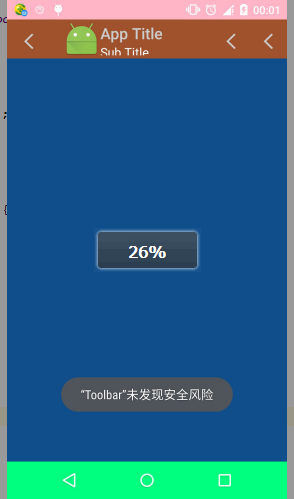
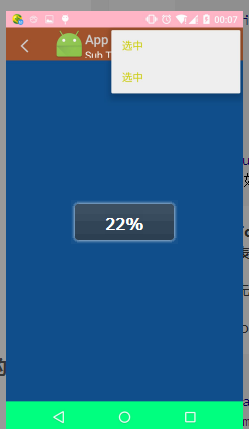
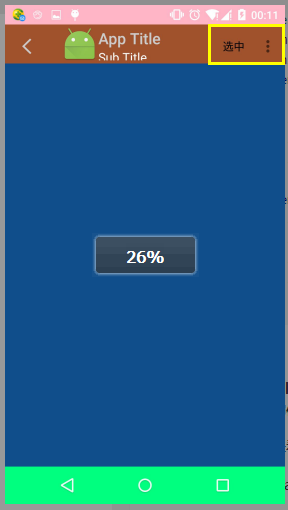
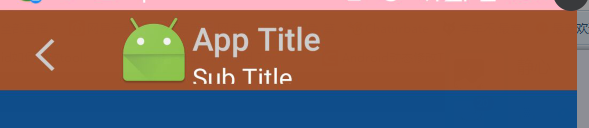
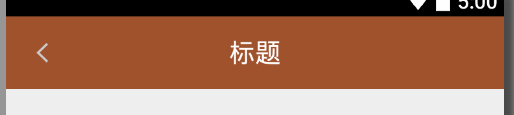
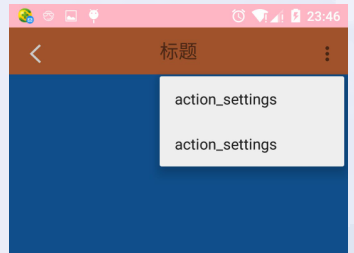
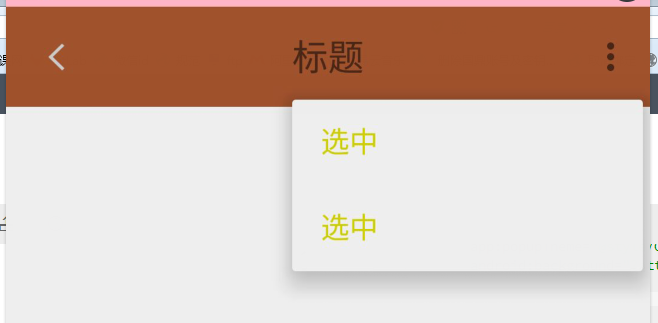
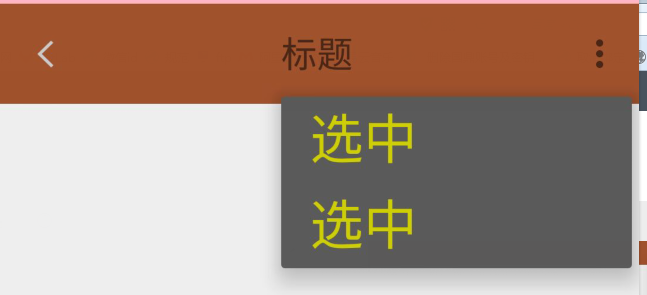
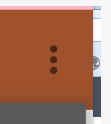
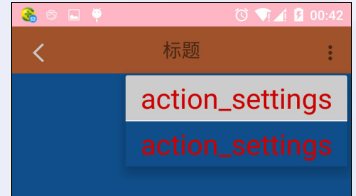
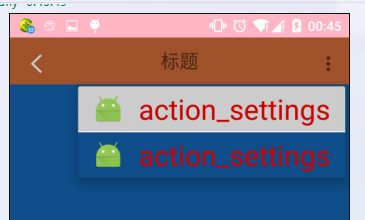














 469
469

 被折叠的 条评论
为什么被折叠?
被折叠的 条评论
为什么被折叠?








